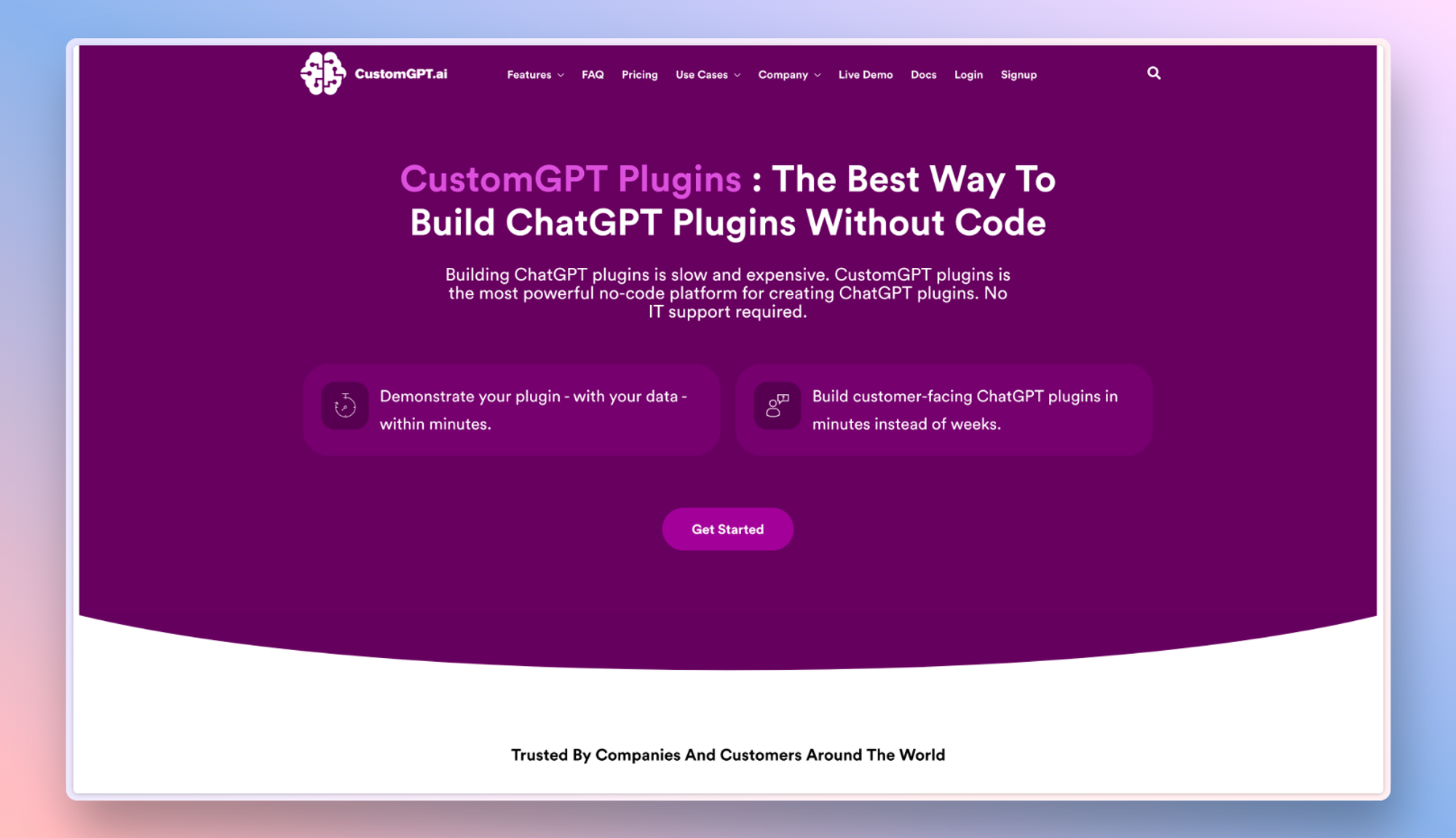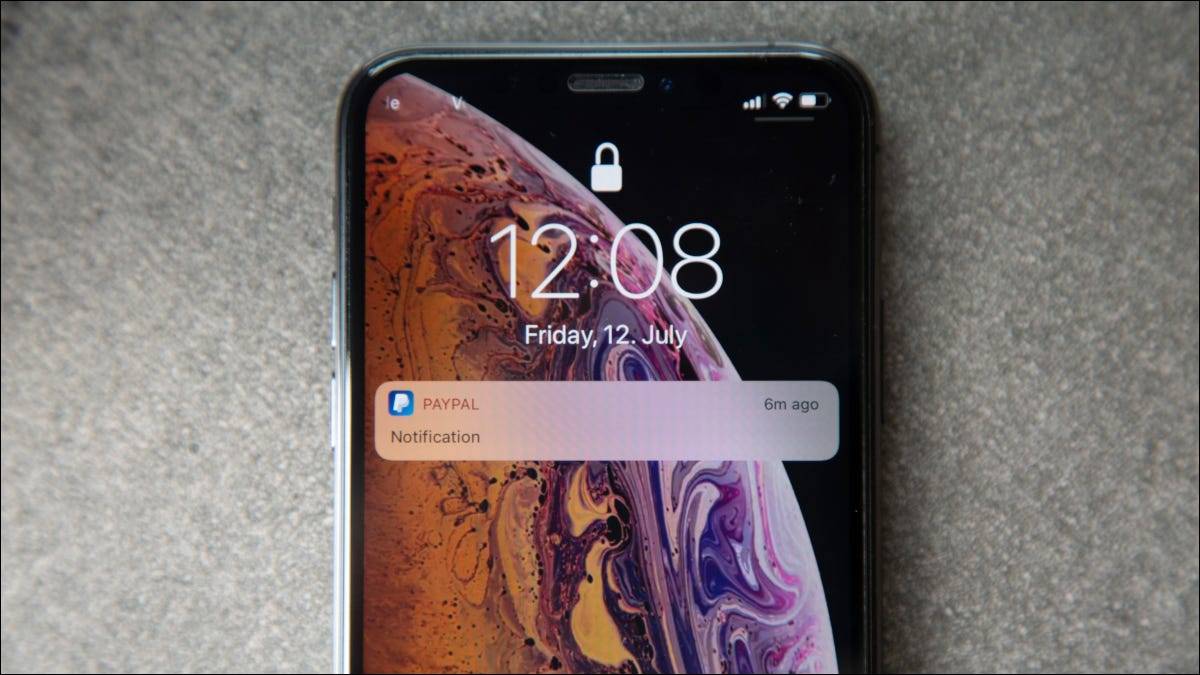
拆分屏幕可以让多任务处理变得轻而易举,让您可以并排使用应用程序,而无需在它们之间不断切换。在大多数 PC、Mac、iPad 甚至Android上都可以轻松完成。但是 iPhone 呢?
不幸的是,你不能分割你的 iPhone 屏幕来一次使用多个应用程序,至少不是你可能希望的方式。但是,您可以使用画中画和快速应用程序切换到多任务等功能。我们将向您展示如何在手机上访问这些选项。
在 iPhone 上使用画中画 (PiP) 模式
如果这是您在执行其他任务时想要观看的视频,您可以使用 iPhone 的画中画模式来执行此操作。此模式将您的视频从其原始位置分离,并使视频漂浮在您的屏幕上。在剩余的屏幕区域中,您可以使用其他应用程序。
iPhone 的画中画模式仅适用于 iOS 14 及更高版本。您可以通过前往设置>常规>画中画并切换“自动启动画中画”来启用它。
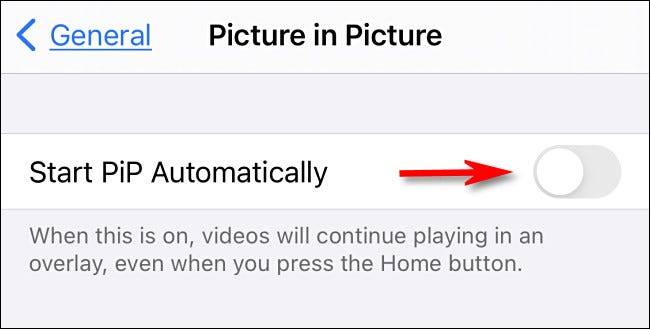
然后,启动支持画中画的应用程序,播放视频,然后点击视频上的画中画图标。您现在可以拖动视频的浮动窗口并将其放置在屏幕上的任意位置。
iPhone 的画中画支持的应用程序
大多数视频应用程序都支持 iPhone 的画中画模式。这些应用程序包括许多 Apple 官方应用程序,例如 Apple TV、Safari、FaceTime、Podcasts、Home 和 Music。一些第三方应用程序包括Netflix、Amazon Prime Video、Disney+、ESPN、FOX NOW、 HBO Max、Hulu、SHOWTIME、Tubi、Vudu 等。
此外,所有网络浏览器都支持画中画模式,因此您可以在网站上播放视频时使用该功能。您可以在 YouTube 上使用此方法,因为该平台的官方应用程序不支持在 iPhone 上没有高级订阅的 PiP 模式。
在 iPhone 上快速将应用程序切换到多任务
在没有分屏功能的情况下,在 iPhone 上进行多任务处理的另一种方法是使用快速应用切换。您可以通过这种方式在 iPhone 上打开的应用程序和多任务之间快速切换。
为此,请从 iPhone 屏幕底部向左或向右滑动。它将在您启动的应用程序之间导航。
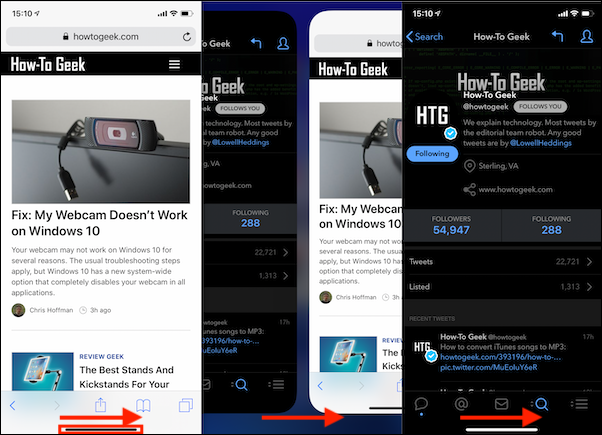
这就是您可以使用多种方法来处理多任务并提高 iPhone 工作效率的方法。享受!
如果您还不知道,Apple 在其iPad和Mac设备上提供了拆分视图。因此,它最终可能会出现在 iPhone 上。如果发生这种情况,我们将发布操作指南,教您如何使用该功能。
未经允许不得转载:表盘吧 » 你可以在 iPhone 上分屏吗?